位置: IT常识 - 正文
Mac系统怎么快速查找大文件? mac查找系统大文件的教程(mac系统技巧)
编辑:rootadmin推荐整理分享Mac系统怎么快速查找大文件? mac查找系统大文件的教程(mac系统技巧),希望有所帮助,仅作参考,欢迎阅读内容。
文章相关热门搜索词:mac系统怎么快速切换输入法,mac系统怎么快速截屏,macbook快速操作,mac系统怎么快速在各个窗口切换,mac系统怎么快速在各个工作薄切换,mac系统怎么快速在各个窗口切换,mac系统怎么快速截屏,mac系统怎么快速回到桌面,内容如对您有帮助,希望把文章链接给更多的朋友!
mac系统中有不用的文件,想要将不用的文件按照占用空间大小顺序删除,该怎么查找大文件不删除呢?下面我们就来看看详细的教程。
1、首先打开Finder, 任意一个文件夹都可以,
2、点击系统菜单栏上的‘文件’,然后点击下拉菜单的‘查找’,
3、这时可看到文件夹上多了几个选项,点击‘种类’,
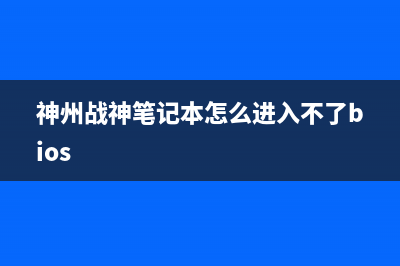
4、在弹出里,选择‘文件大小’,如果弹出里没有,我们就点击‘其他’,然后再在弹出的其他选项里,找到‘文件大小’
5、在第二个选项里选择‘大于’
6、在第三个选项输入框里,填入你希望找到的文件大小,比如500MB, (在第四个选项里选择大小单位, KB, MB, GB)。选完后,文件就查找出来了。
7、打开任意文件夹,默认都是查找整个硬盘的文件的, 如果你需要查找的是当前打开的这个文件夹里的文件,可以直接选择在这个文件夹下查找,
以上就是mac系统快速查找大文件的教程,很简单,喜欢的朋友可以继续关注电脑学习网。
相关推荐:
mac系统怎么获取最好权限删除顽固文件?
mac显示器颜色不正怎么调节显示描述文件?
苹果mac OS X系统下查看txt文件显示乱码该怎么办?
上一篇:在win10中,怎么解决开机要输入用户密码?(在win10中怎么从edge旧ie浏览器)
下一篇:神州战神bios无法识别u盘的原因分析及解决方法图文教程(神州战神笔记本怎么进入不了bios)




















